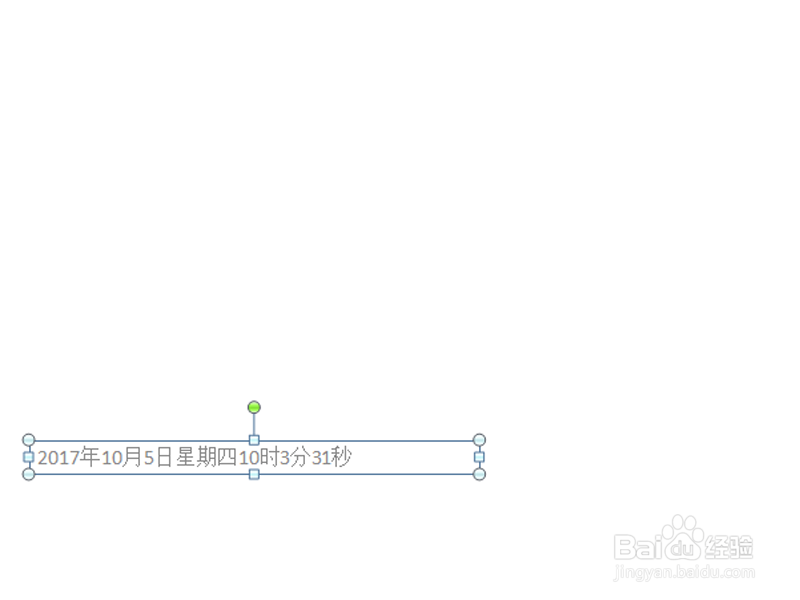1、首先启动ppt2007,执行插入菜单,从 工具栏中找到页眉页脚选项。
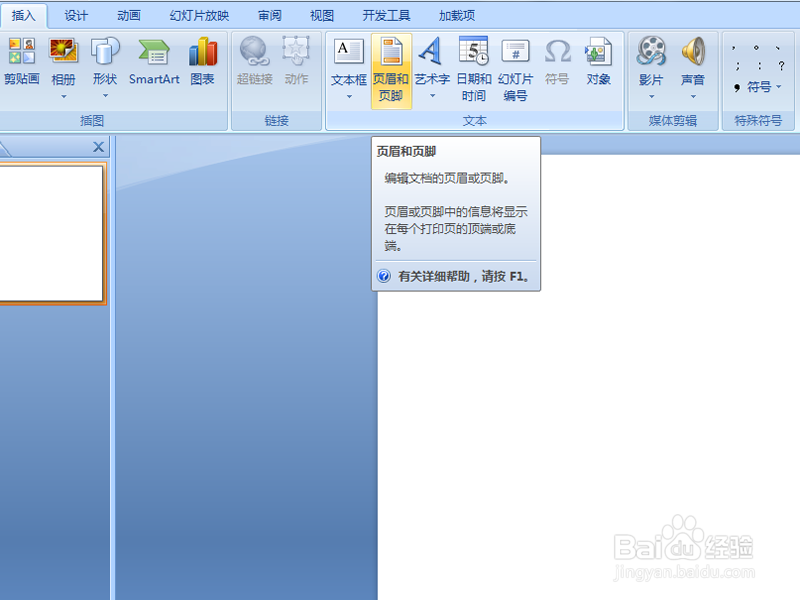
2、点击页眉页脚,在弹出的页眉页脚对话框中勾选时间和日期选项。
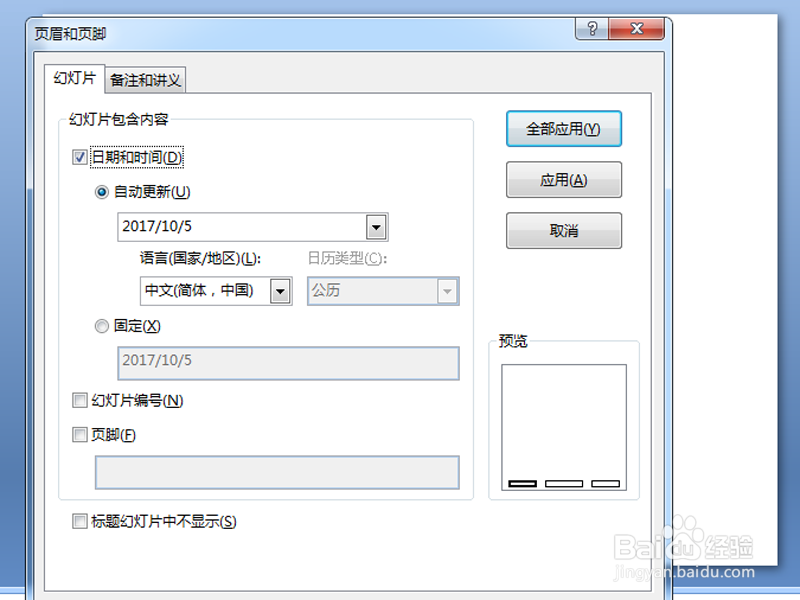
3、接着勾选自动更新选项,选择日期格式,点击全部应用按钮。
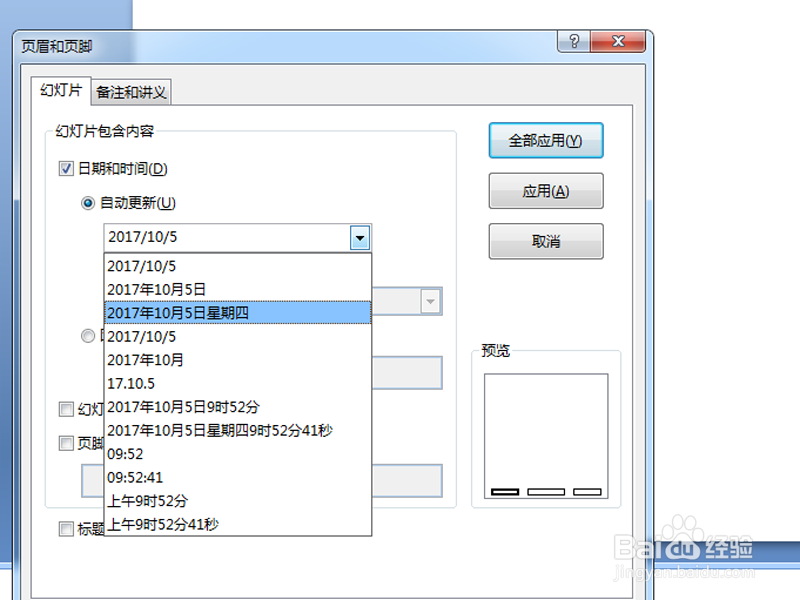
4、这个时候你会看到在幻灯片的左下角就会出现日期,而没有时间。
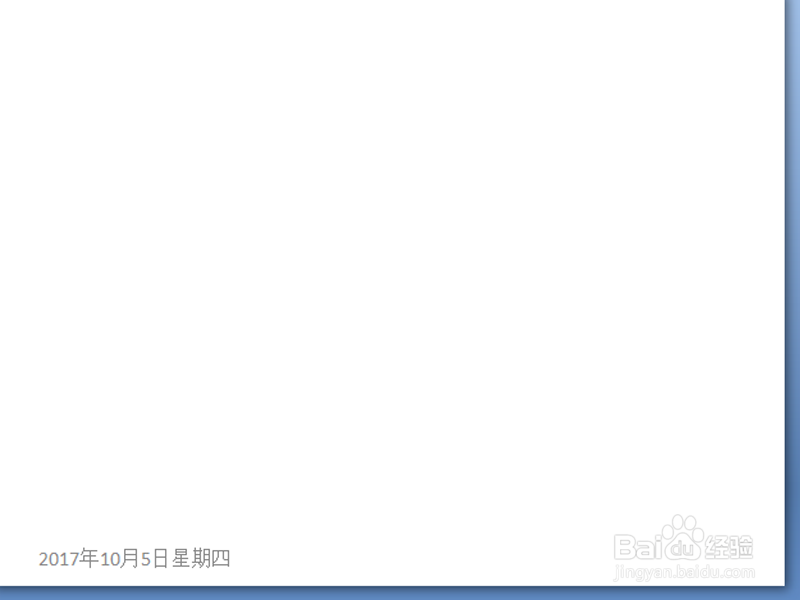
5、再次执行页眉页脚命令,设置时间格式,点击全部应用按钮。
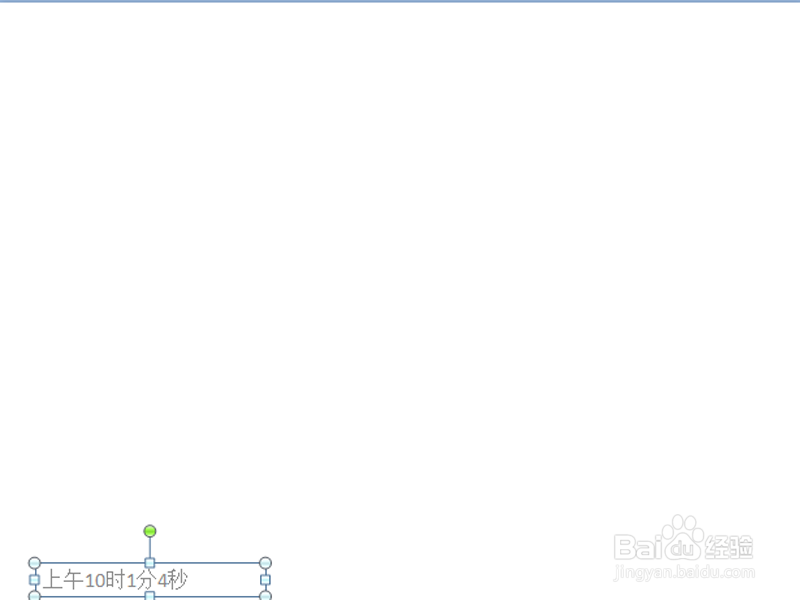
6、这个时候就会显示相应的时间了,如果时间和日期同时显示的话,可以重新选择时间格式。
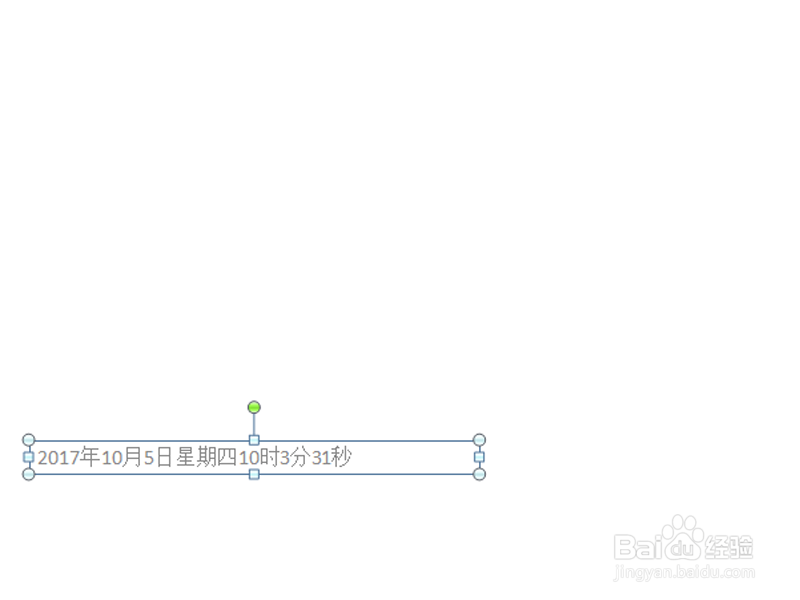
时间:2024-11-05 17:32:29
1、首先启动ppt2007,执行插入菜单,从 工具栏中找到页眉页脚选项。
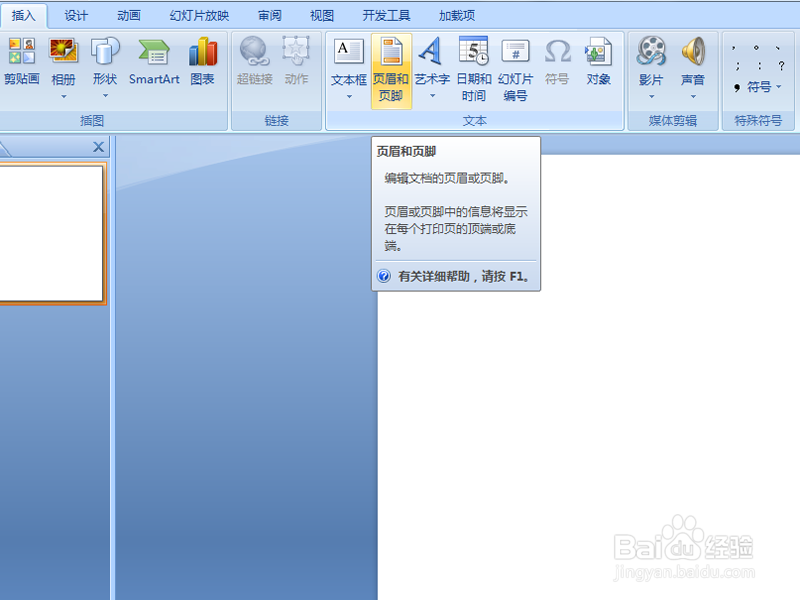
2、点击页眉页脚,在弹出的页眉页脚对话框中勾选时间和日期选项。
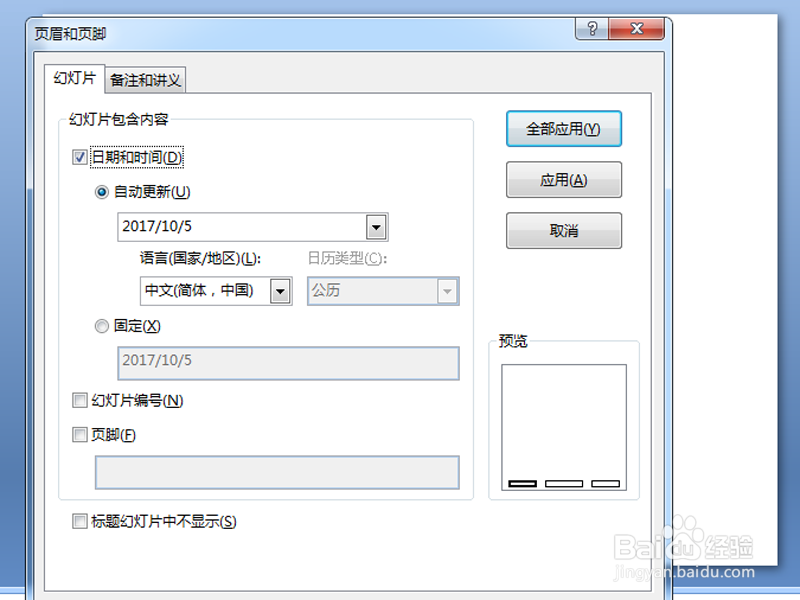
3、接着勾选自动更新选项,选择日期格式,点击全部应用按钮。
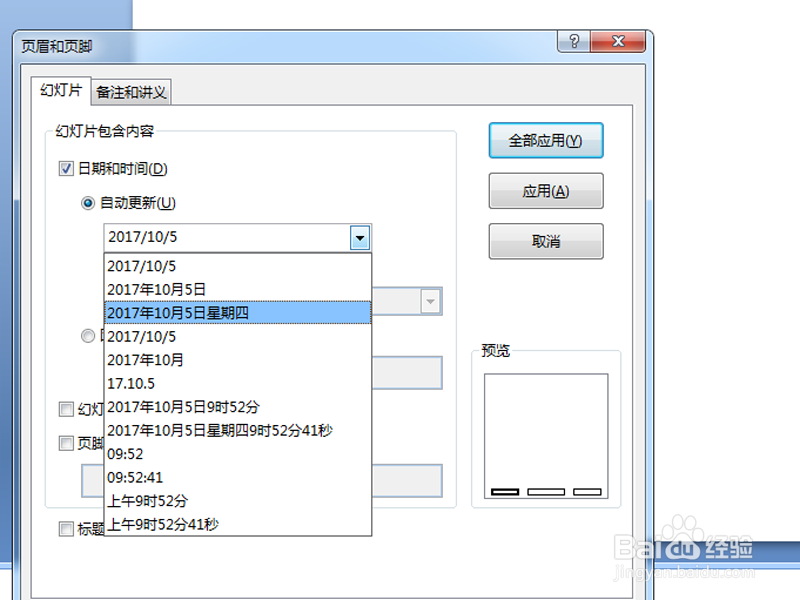
4、这个时候你会看到在幻灯片的左下角就会出现日期,而没有时间。
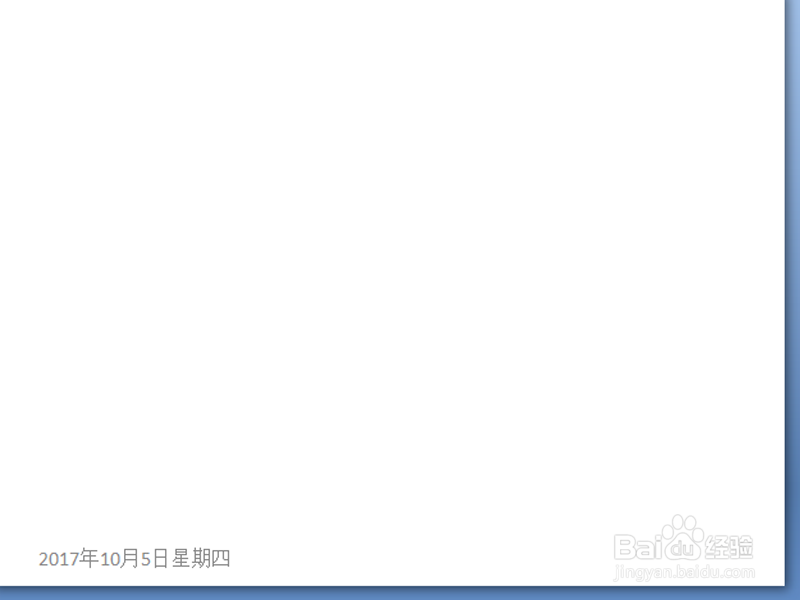
5、再次执行页眉页脚命令,设置时间格式,点击全部应用按钮。
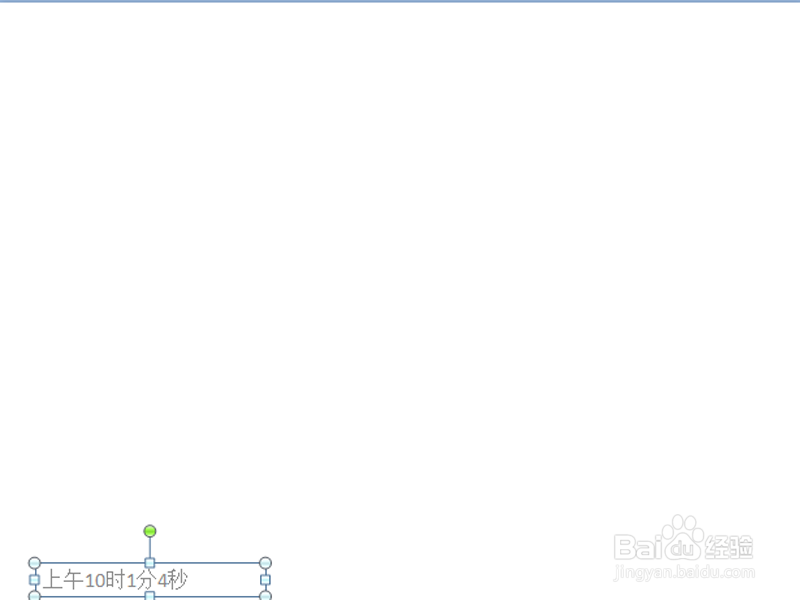
6、这个时候就会显示相应的时间了,如果时间和日期同时显示的话,可以重新选择时间格式。